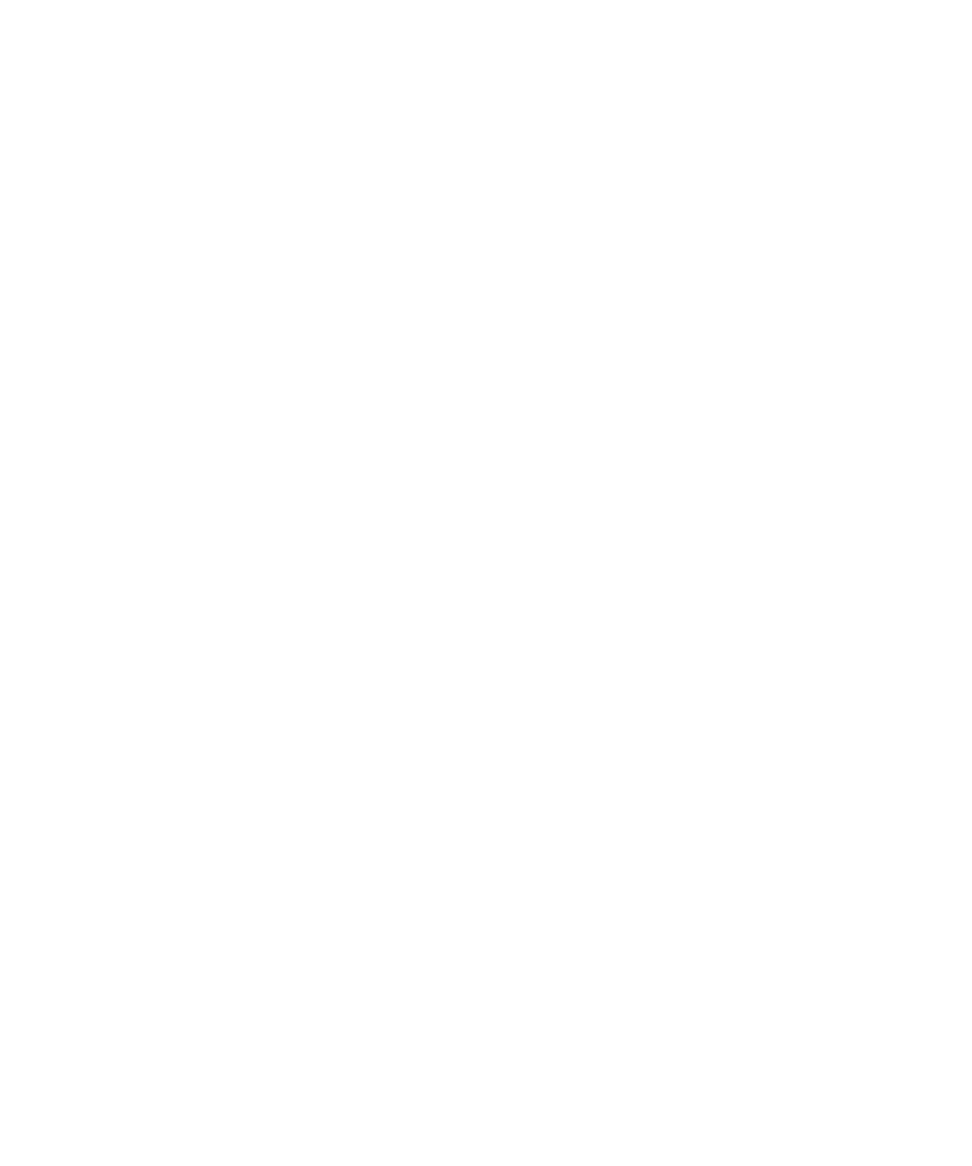
鈴聲、音效與警示基礎
關於鈴聲、音效與警示
音效設定檔定義 BlackBerry® 裝置提醒您來電、訊息、提醒及瀏覽器內容的方式。
您的裝置有「正常」音效設定檔和六種其他預先載入的音效設定檔:
「大聲」
、
「適中」
、
「僅震動」
、
「靜音」
、
「僅限來
電」及「關閉所有警示」。
依預設,音效設定檔中部份預先載入的設定係根據「正常」音效設定檔的設定。 例如,當您變更「正常」音效設定檔
中的鈴聲時,系統會自動更新「大聲」、「適中」及「僅限來電」音效設定檔的鈴聲。 如果您不希望預先載入音效設定
檔的特定設定在您變更「正常」音效設定檔中相對應的設定時自動更新,您可以手動變更該預先載入音效設定檔中的設
定
您可以建立自訂音效設定檔。 當您將自訂鈴聲指派給連絡人時,該鈴聲會永遠為使用中且不會在切換音效設定檔時變
更,除非您切換至「關閉所有警示」音效設定檔。 即使將音效設定檔切換為「靜音」或「僅震動」
,您依然能夠聽到連
絡人的通話和訊息通知。
您可以變更、重新命名及刪除大多數預先載入的音效設定檔。 您無法刪除「僅震動」音效設定檔,也無法變更、重新
命名或刪除「關閉所有警示」音效設定檔。 您可以變更「正常」音效設定檔,但您無法將其重新命名或刪除,因為其
他預先載入的音效設定檔中的某些設定係根據「正常」音效設定檔的設定。
變更鈴聲
1. 在首頁畫面,按一下音效圖示。
2. 按一下設定鈴聲/警示。
3. 按一下您要變更的應用程式或項目。
4. 執行下列其中一個動作:
• 若要使用預先載入的鈴聲,請在鈴聲欄位中,按一下某個鈴聲。
• 若要使用您所下載的鈴聲,請在鈴聲欄位中,按一下選擇音樂。 導覽至包含鈴聲的資料夾。 按一下鈴聲。
5. 按下功能表鍵。
6. 按一下儲存。
切換音效設定檔
1. 在首頁畫面上,按一下音效圖示。
2. 按一下音效設定檔。
使用指南
鈴聲、音效與警示
176
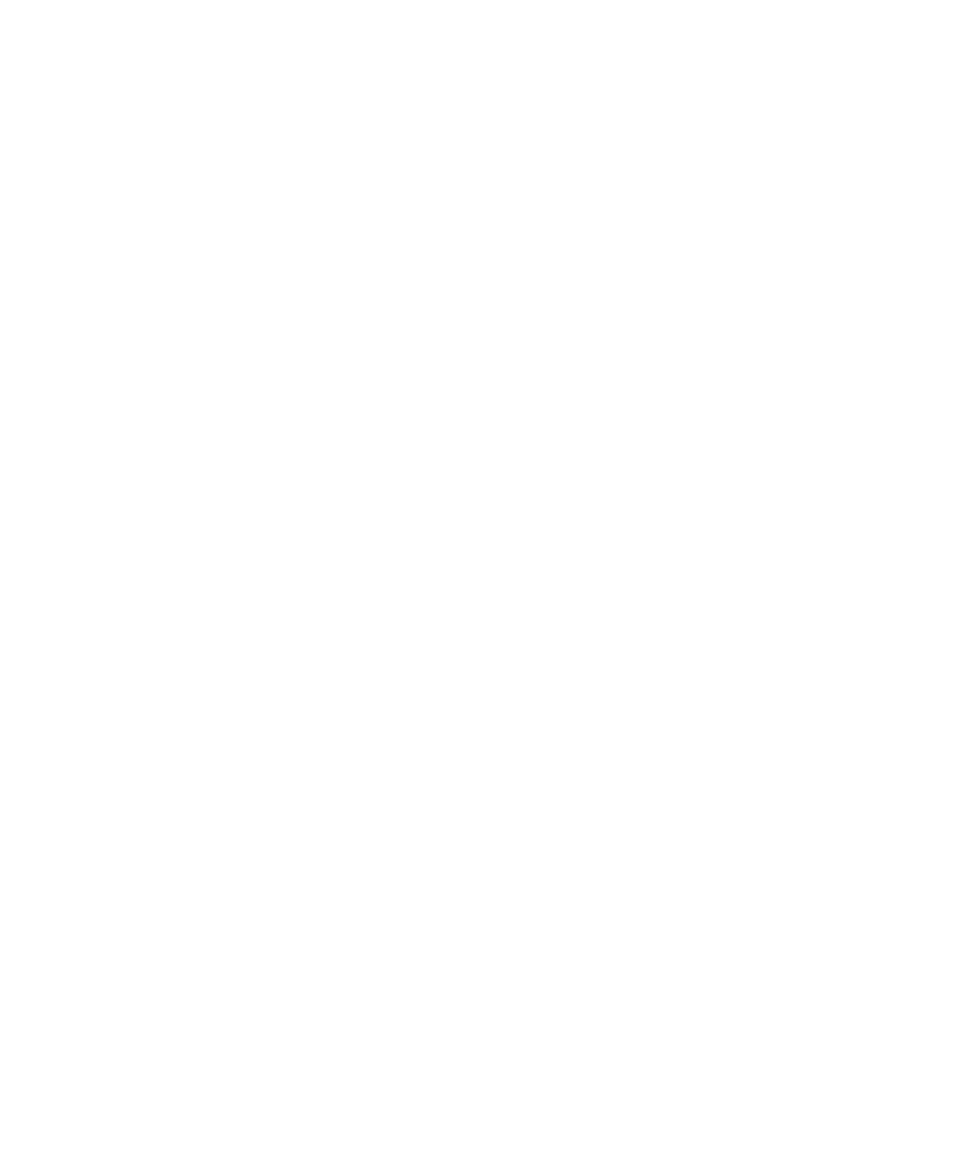
變更音效設定檔
當您變更預先載入的音效設定檔設定時,若該設定檔是以「一般」音效設定檔為基準,則此變更會覆蓋預先載入音效設
定檔中,相對應的「一般」音效設定檔設定。
1. 在首頁畫面上,按一下音效圖示。
2. 執行下列其中一個動作:
• 若要變更目前使用的音效設定檔,請按一下設定鈴聲/警示。
• 若要變更自訂或預先載入的音效設定檔,請按一下編輯設定檔。 按一下某個設定檔。
3. 按一下您要變更的應用程式或項目。
4. 變更通知資訊。
5. 按下功能表鍵。
6. 按一下儲存。
7. 按下功能表鍵。
8. 按一下儲存。
裝置靜音
在音效應用程式中,執行下列其中一個動作:
• 若要僅接收 LED 通知,請按一下靜音。
• 若要僅接收震動通知,請按一下僅震動。
• 若要關閉所有通知,包含鈴聲、特定連絡人的通知與 LED 通知,按一下關閉所有警示。
相關資訊
將鬧鈴設為靜音, 147
建立自訂音效設定檔
1. 在首頁畫面上,按一下音效圖示。
2. 按一下編輯設定檔。
3. 按一下新增自訂設定檔。
4. 鍵入設定檔的名稱。
5. 按一下某個應用程式或項目。
6. 設定通知資訊。
7. 按下功能表鍵。
8. 按一下儲存。
刪除音效設定檔
除了「正常」
、
「僅震動」及「關閉所有警示」音效設定檔以外,其他預先載入的音效設定檔均可刪除。
1. 在首頁畫面上,按一下音效圖示。
2. 按一下編輯設定檔。
3. 反白設定檔。
使用指南
鈴聲、音效與警示
177
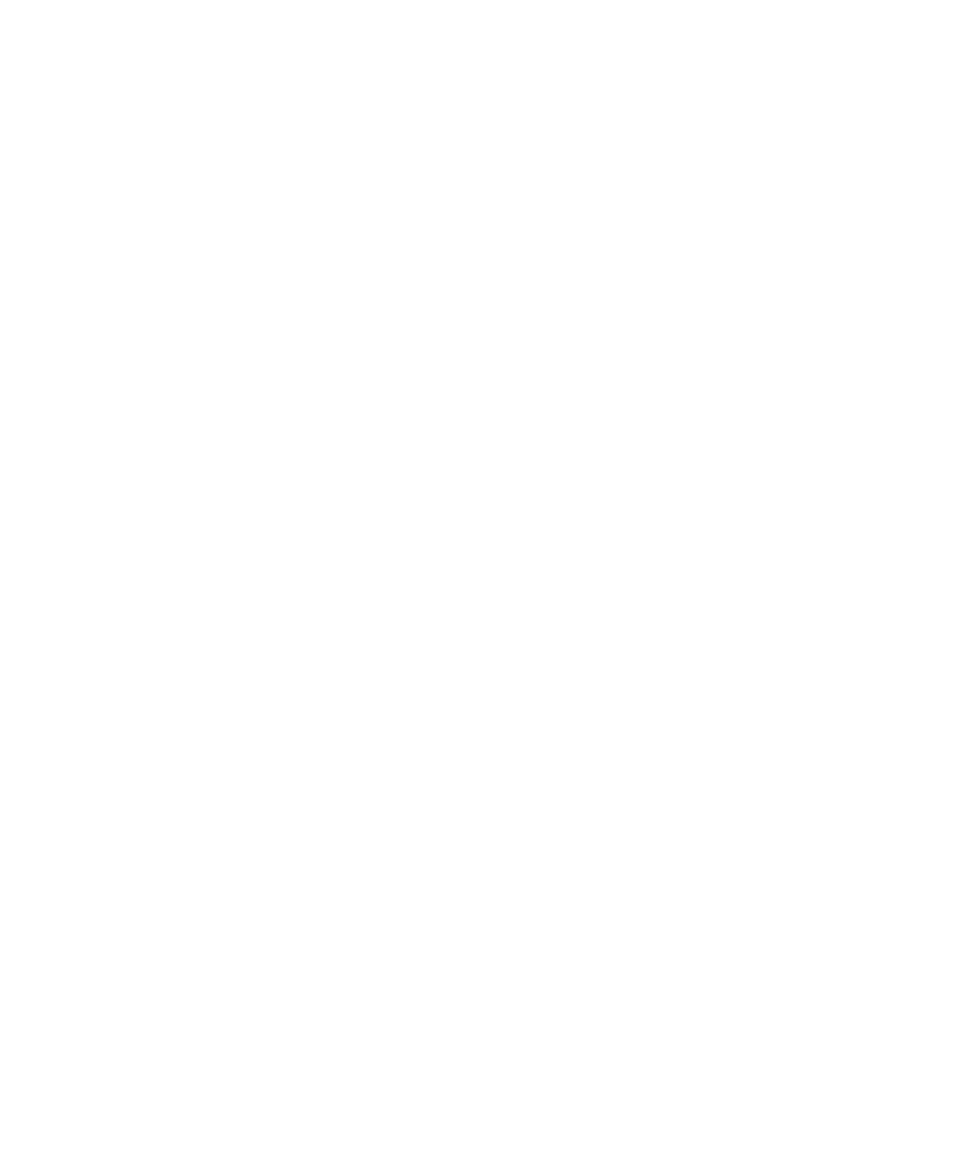
4. 按下功能表鍵。
5. 按一下刪除。
為連絡人指派鈴聲和警示
您可以收到來自特定連絡人或連絡人群組的各種來電和內送訊息的鈴聲和警示。 當您收到連絡人的來電或訊息時,即
使您將音效設定檔切換為「靜音」或「僅震動」
,裝置仍會發出指派的鈴聲或警示。 若您不想收到指派的鈴聲或警示的
通知,您可以將音效設定檔設為「關閉所有警示」。
1. 在首頁畫面上,按一下音效圖示。
2. 按一下設定連絡人警示。
3. 按一下新增連絡人警示。
4. 按下功能表鍵。
5. 按一下新增名稱。
6. 按一下某位連絡人。
7. 若要新增其他連絡人,請重複步驟 3 至 5。
8. 按一下您要變更的應用程式或項目。
9. 變更鈴聲或警示資訊。
10. 按下功能表鍵。
11. 按一下儲存。
下載鈴聲
視您的無線服務計畫而定,此功能可能不受支援。
1. 在首頁畫面,按一下媒體圖示。
2. 按一下鈴聲。
3. 按一下所有鈴聲。
4. 按下功能表鍵。
5. 按一下下載鈴聲。
相關資訊
法律注意事項, 317
開啟事件音效
事件音效會在下列情況發出警示: 開啟或關閉 BlackBerry® 裝置、電池電力充足 或過低,以及將 USB 纜線或配件連
接到裝置,或從 裝置中斷這些連線。
1. 在首頁畫面上,按一下 選項圖示。
2. 按一下 進階選項。
3. 按一下 協助工具。
4. 將 事件音效欄位變更為 開啟。
5. 按下 功能表鍵。
6. 按一下 儲存。
使用指南
鈴聲、音效與警示
178